Dish Remote အလုပ်မလုပ်ခြင်း- မိနစ်ပိုင်းအတွင်း ပြုပြင်နည်း
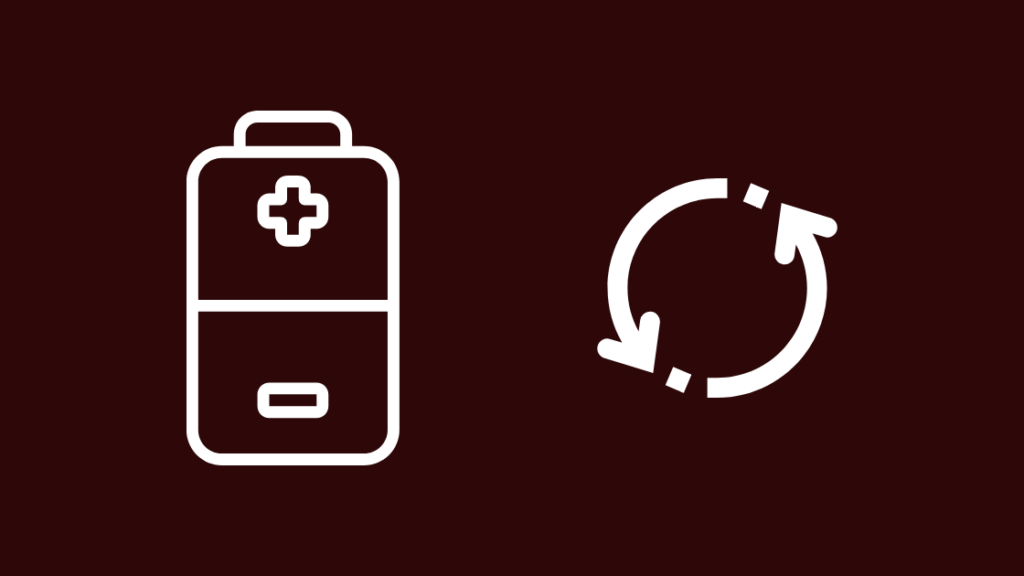
မာတိကာ
ကျွန်ုပ်၏အိမ်နီးချင်းတွင် ကေဘယ်ကြိုးအစား ဂြိုလ်တုတီဗီရှိပြီး ပြဿနာတစ်စုံတစ်ရာမရှိဘဲ DISH ကွန်ရက်တွင် အချိန်အတော်ကြာနေခဲ့သည်။
သို့သော် မကြာသေးမီက၊ သူသည် ကျွန်ုပ်၏အိမ်သို့ ရောက်ရှိလာပြီး အကူအညီတောင်းရန် အကူအညီတောင်းခဲ့ပါသည်။ သူသည် set-top box ၏ အဝေးထိန်းခလုတ်နှင့် ကြုံတွေ့နေရသော ပြဿနာ။
တီဗီသည် အဝေးထိန်းစနစ်နှင့် ကြုံရာကျပန်း ချိတ်ဆက်မှု ပြတ်တောက်သွားပြီး ၎င်း၏ထည့်သွင်းမှုများကို တုံ့ပြန်ခြင်းမရှိပါ၊ ထို့နောက် အချိန်အတန်ကြာပြီးနောက်၊ ပြန်လည်တုံ့ပြန်မှု စတင်ပါသည်။
ဤအတွက် အဖြေတစ်ခုကို ရှာတွေ့မည်ဟု ကတိပြုပြီး အဝေးထိန်းစနစ် အလုပ်လုပ်ပုံနှင့် ပြဿနာဖြစ်ရသည့် အကြောင်းအရင်းများအတွက် နောက်ထပ်အချက်အလက်များကို ရှာဖွေရန် အင်တာနက်သို့ ဝင်ရောက်ပါမည်ဟု ကတိပြုပါသည်။
ဖိုရမ်ပို့စ်များကို နာရီပေါင်းများစွာ ဖတ်ရှုပြီးနောက်၊ ရီမုတ်နဲ့ ပြဿနာကို ဖြေရှင်းတဲ့ ဆောင်းပါးတွေ ၊ ကြိုးစားပြီး တစ်နာရီ မပြည့်ခင်မှာ လုပ်ခဲ့တဲ့ အဝေးထိန်းကို စမ်းကြည့်ဖို့ လုံလောက်တဲ့ ယုံကြည်မှု ရှိခဲ့တယ်။
ဒီဆောင်းပါးက ကျွန်တော် တွေ့ရှိသမျှ အရာအားလုံးကို စုစည်းထားပါတယ်။ မိနစ်ပိုင်းအတွင်း သင်၏ Dish အဝေးထိန်းစနစ်ဖြင့် ပြဿနာတစ်ခုခုကို ဖြေရှင်းရန် ကူညီပေးပါ။
ပြဿနာများကြုံတွေ့နေရသည့် Dish အဝေးထိန်းကို ပြုပြင်ရန်၊ ၎င်းသည် သင့် TV သို့မဟုတ် သင့် TV ကို ထိန်းချုပ်နိုင်စေမည့် မှန်ကန်သော Function မုဒ်တွင် ရှိနေကြောင်း သေချာပါစေ။ လက်ခံသူ။ သင်သည် ဘက်ထရီများကို လဲလှယ်ရန် သို့မဟုတ် ၎င်းသည် အလုပ်မလုပ်ပါက လက်ခံသူကို ပြန်လည်သတ်မှတ်နိုင်သည်။
သင်၏ Dish Receiver ကို သင်မည်ကဲ့သို့ ပြန်လည်သတ်မှတ်နိုင်သည်နှင့် ကုဒ်မပါဘဲ သင့်အဝေးထိန်းကိရိယာကို ပရိုဂရမ်လုပ်နည်းကို ရှာဖွေရန် ဆက်လက်ဖတ်ရှုပါ။
ကြည့်ပါ။: Spectrum Extreme က ဘာဖြစ်သွားတာလဲ။ ဤတွင်အသေးစိတ်အချက်များဘက်ထရီများကို အစားထိုးပါ
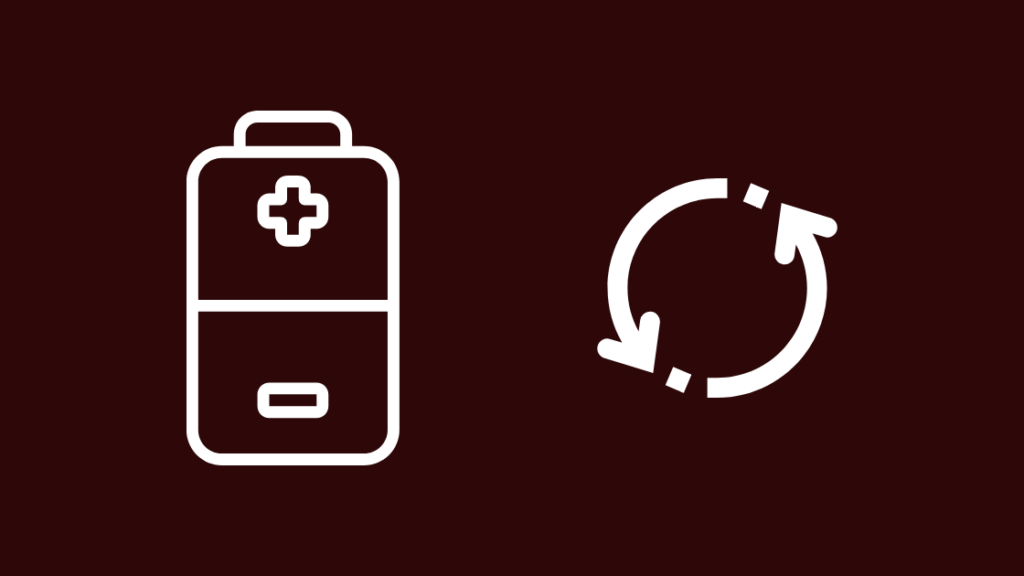
၎င်းတို့ကို ပို့လွှတ်ရန် လုံလောက်သော ပါဝါမရရှိပါက အဝေးထိန်းခလုတ်သည် သင့်ခလုတ်များကို တုံ့ပြန်နိုင်မည် မဟုတ်ပါ။တီဗီသို့။
ရီမုတ်တွင် ပြောင်းလဲရန် လိုအပ်သည့် ဘက်ထရီအားနည်းမှု သို့မဟုတ် သင် မှန်ကန်စွာ မထည့်သွင်းပါက ၎င်းမှာ ဖြစ်နိုင်ပါသည်။
ရီမုတ်၏ဘက်ထရီအဖုံးကို ပိတ်ပြီး စစ်ဆေးပါ ဘက်ထရီများကို ပြီးပြည့်စုံသော ချိန်ညှိမှုတွင် ထည့်သွင်းပါက၊ ၎င်းတို့ဖြစ်ပါက ၎င်းတို့အား ဘက်ထရီအသစ်ဖြင့် အစားထိုးပါ။
အားသွင်းချိန်အနည်းငယ်ကြာပြီးနောက် အားကုန်သွားကာ စွမ်းရည်ဆုံးရှုံးနိုင်သောကြောင့် အားပြန်သွင်းနိုင်သည့်ဘက်ထရီများကို မရယူရန် အကြံပြုအပ်ပါသည်။
လုပ်ဆောင်ချက်မုဒ်ကီး
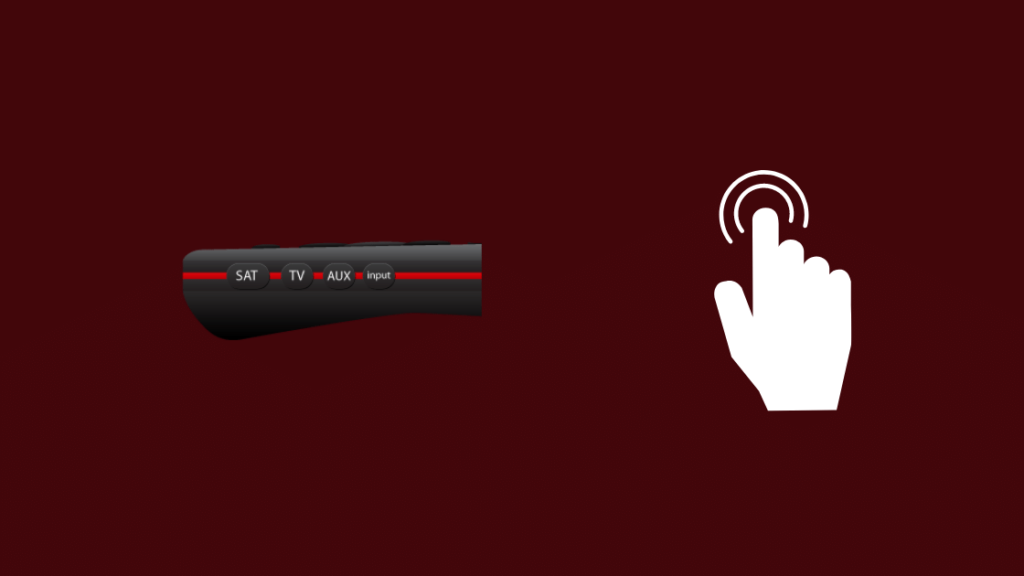
Dish remotes အများစုသည် universal ဖြစ်ပြီး ဆိုလိုသည်မှာ သင်သည် သင်၏ TV၊ AUX နှင့် set-top box ကို အဝေးထိန်း တစ်ခုတည်းဖြင့် ထိန်းချုပ်နိုင်သည်။
သင်ဖွင့်ထားသည့် Function မုဒ်ခလုတ်များဖြင့် သင်ထိန်းချုပ်ရန်လိုအပ်သည့် မည်သည့်စက်ပစ္စည်းကို ပြောင်းနိုင်သည် ထည့်သွင်းမှုတစ်ခုစီအတွက် အညွှန်းတပ်ထားသော ခလုတ်တစ်ခုစီပါရှိသော အဝေးထိန်းခလုတ်များပါရှိသည်။
မုဒ်သည် တီဗီတွင် လောလောဆယ်မရှိပါက၊ ၎င်းသည် တီဗီအား တုံ့ပြန်မည်မဟုတ်သည့်အပြင် အဝေးထိန်းမုဒ်မှ သတ်မှတ်ထားသည့် မည်သည့်စက်ပစ္စည်းကိုမဆို ထိန်းချုပ်မည်ဖြစ်သည်။
တီဗီကို စတင်ထိန်းချုပ်ရန်အတွက် အဝေးထိန်းခလုတ်ဘေးရှိ တီဗွီခလုတ်ကို နှိပ်ပါ။
ထို့နောက်၊ ပုံမှန်ကဲ့သို့ အဝေးထိန်းခလုတ်ကို အသုံးပြုပြီး ပြဿနာကို ဖြေရှင်းနိုင်မလား။
ကြိုးစားကြည့်ပါ။ ပထမအကြိမ် အလုပ်မလုပ်ပါက ခလုတ်ကို အကြိမ်အနည်းငယ် ထပ်နှိပ်ပါ။
အဝေးထိန်းကို တွဲချိတ်ပါ
အဝေးထိန်းသည် သင့် TV နှင့် တွဲချိတ်ခြင်း ပျက်သွားပါက ၎င်းကို သင် ထိန်းချုပ်နိုင်မည် မဟုတ်ပါ။ အလုံးစုံတို့ကို ပြုပြင်ရန်၊ တွဲချိတ်ခြင်းကို နောက်တစ်ကြိမ် ပြန်လည်ထည့်သွင်းရန် လိုအပ်မည်ဖြစ်သည်။
Dish အဝေးထိန်းကိရိယာအများစုသည် ကုဒ်မလိုအပ်ဘဲ အလိုအလျောက်တွဲချိတ်ထားသော်လည်း သင့်တွင် လိုအပ်ပါက၊ ၎င်းကို စက်အတွက် အသုံးပြုသူလက်စွဲတွင် ရှာတွေ့နိုင်ပါသည်။
သင့်ကိုတွဲရန်Dish 40.0 / 50.0 / 52.0 / 54.0 သင့်လက်ခံသူထံ အဝေးထိန်း-
- <2 ကိုနှိပ်ပါ လက်ခံသူပေါ်ရှိ>စနစ်အချက်အလက် ခလုတ်။
- အဝေးမှ SAT ခလုတ်ကို နှိပ်ပါ။
- ယခု၊ Cancel သို့မဟုတ် နောက်သို့ သော့။
အခြားအဝေးထိန်းကိရိယာများအတွက်-
- လက်ခံသူပေါ်ရှိ စနစ်အချက်အလက် ခလုတ်ကို နှိပ်ပါ။
- အဝေးမှ SAT ခလုတ်ကို နှိပ်ပါ။
- ထို့နောက် Record ကိုနှိပ်ပါ။
- ပြီးပြီ<ကိုရွေးချယ်ခြင်းဖြင့် စနစ်အချက်အလက် စာမျက်နှာမှ ထွက်ပါ 3>.
သင်လက်ခံသူအား သင်၏အဝေးထိန်းသို့ ပရိုဂရမ်ပြုလုပ်ပြီးနောက်၊ သင့်တီဗီကို ထိန်းချုပ်ရန် ၎င်းကိုအသုံးပြုကြည့်ပါ။
သင့်လက်ခံသူကို ပြန်လည်စတင်ပါ
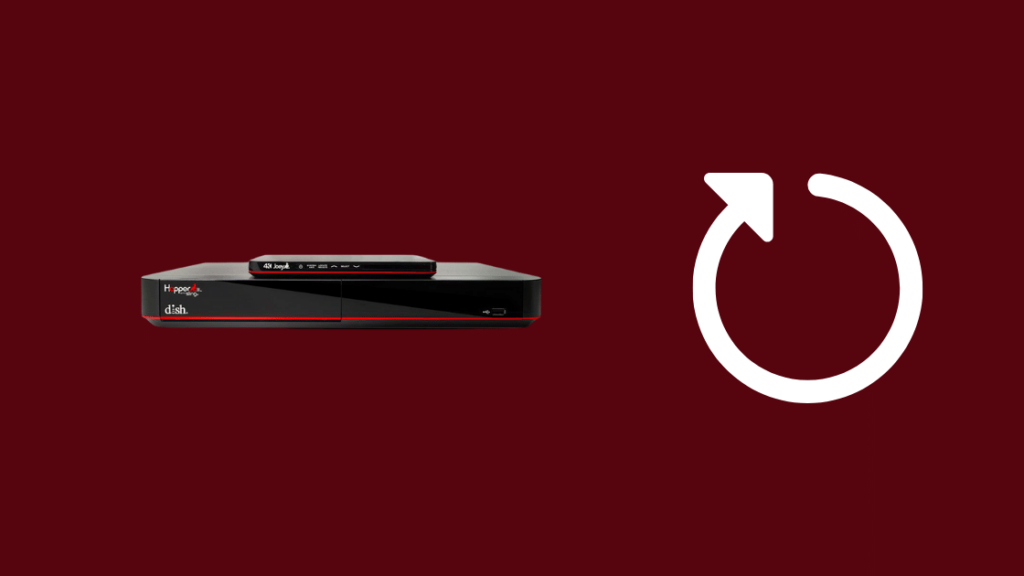
၎င်းကို ပြန်လည်ပရိုဂရမ်လုပ်ပါက၊ အဝေးထိန်းကိရိယာသည် ပြဿနာကို မဖြေရှင်းနိုင်ခဲ့ပါ၊ သင်သည် Dish လက်ခံကိရိယာကို ပြန်လည်စတင်ပြီး အဝေးထိန်းကို ထပ်မံစစ်ဆေးကြည့်ပါ။
၎င်းကိုလုပ်ဆောင်ရန်-
- Dish လက်ခံကိရိယာကို ပိတ်ပါ။
- ၎င်းကို နံရံမှ ပလပ်ဖြုတ်ပါ။
- ယခု သင်သည် အနည်းဆုံး စက္ကန့် 60 စောင့်ရန် လိုအပ်ပါမည်။
- လက်ခံကိရိယာကို ပြန်တပ်ပြီး ၎င်းကိုဖွင့်ပါ။
ဖွင့်သည့်အခါတွင်၊ သင့်ရီမုတ်ကိုယူကာ ရည်ရွယ်ထားသည့်အတိုင်း အလုပ်လုပ်ခြင်းရှိမရှိကို ထပ်မံကြိုးစားကြည့်ပါ။
အဝေးထိန်းကိရိယာနှင့် ပြဿနာများရှိခဲ့သည့် အခြေအနေအတိအကျကို ထပ်တူပြုကြည့်ပါ။
သင့်ကို ပြန်လည်သတ်မှတ်ပါ။ လက်ခံသူ
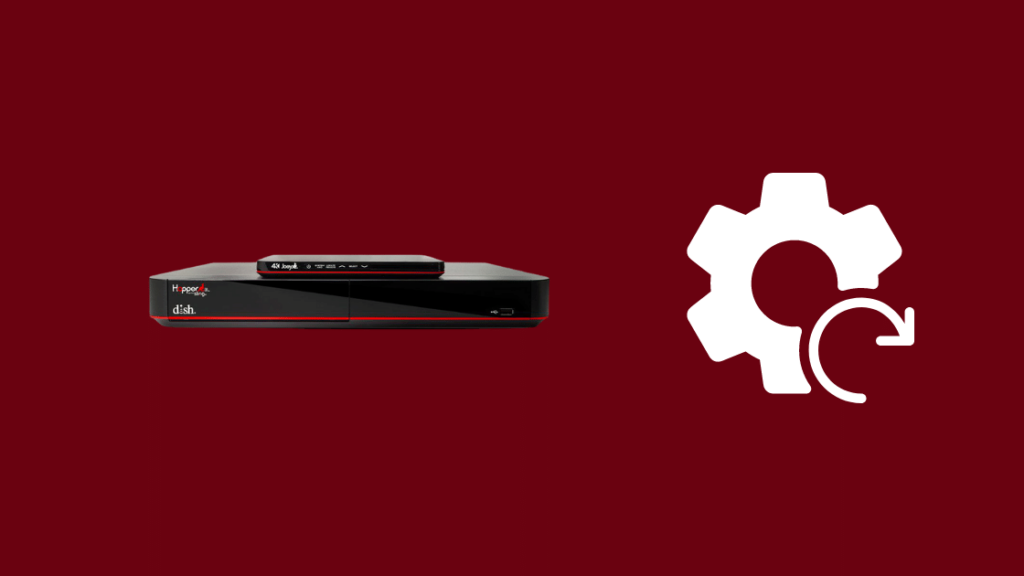
ပြန်လည်စတင်ခြင်းသည် ဘာမှလုပ်ဆောင်ခြင်းမရှိသည့်အခါ ပြဿနာကိုဖြေရှင်းရန် သင်၏ Dish လက်ခံကိရိယာကို စက်ရုံထုတ်ပြန်လည်သတ်မှတ်ခြင်းကို ထည့်သွင်းစဉ်းစားနိုင်ပါသည်။
သင့်စိတ်ကြိုက်စာရင်းနှင့် သင်ပြုလုပ်ထားသည့် အပြောင်းအလဲများကို မှတ်သားထားပါ။ လက်ခံသူအား စက်ရုံထုတ်မှ ပြန်လည်သတ်မှတ်သောအခါတွင် ဆက်တင်များကို ရှင်းလင်းပြီး ပြန်လည်သတ်မှတ်ပါမည်။
သင်၏ Hopper၊ Joey သို့မဟုတ် Wally ကို ပြန်လည်သတ်မှတ်ရန်လက်ခံသူများ-
- Menu ကီးကို နှစ်ကြိမ် နှိပ်ပါ သို့မဟုတ် Home သော့ကို သုံးကြိမ်နှိပ်ပါ။
- လက်ခံသူ > သို့သွားပါ။ ; Tools ။
- စက်ရုံထုတ်ပုံသေများသို့ ပြန်လည်သတ်မှတ်ခြင်း ကိုရွေးပါ၊ ထို့နောက် လက်ခံသူကို စက်ရုံထုတ်ပုံသေများအဖြစ် ပြန်လည်သတ်မှတ်ပါ ။
- တောင်းဆိုချက်ကို အတည်ပြုပါ။ ပေါ်လာသည်။
- လက်ခံသူအား ပြန်လည်စတင်ရန် စောင့်ပါ။
လိုအပ်ပါက၊ ကနဦးထည့်သွင်းမှုလုပ်ငန်းစဉ်ကို ဖြတ်သန်းပြီး အဝေးထိန်းစနစ်သည် ပုံမှန်ကဲ့သို့ အလုပ်လုပ်ခြင်းရှိမရှိ စစ်ဆေးပါ။
ဆက်သွယ်ရန် DISH
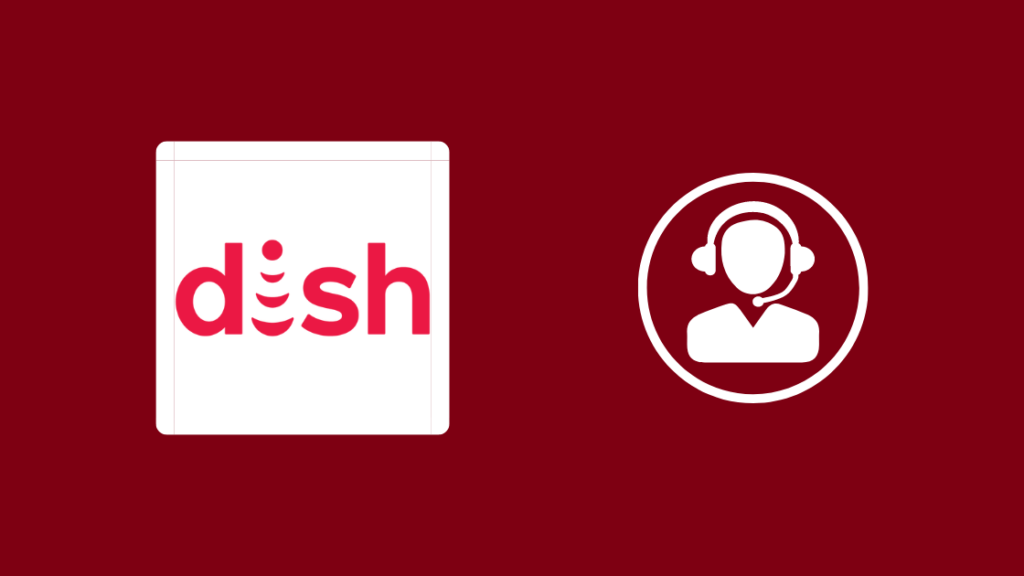
ပြန်လည်သတ်မှတ်ခြင်းကဲ့သို့ ကျယ်ကျယ်ပြန့်ပြန့်လုပ်ဆောင်နေသည့်အရာသည် အဝေးထိန်းပြဿနာကို ဖြေရှင်းပုံမပေါ်ပါက၊ သင်၏အကောင်းဆုံးအလောင်းအစားမှာ Dish ဖောက်သည်အကူအညီပေးရေးဌာနထံ ဆက်သွယ်ခြင်းဖြစ်သည်။
သူတို့က လုပ်ဆောင်နိုင်မည်ဖြစ်သည်။ သင့် TV နှင့် သင့် set-top box ၏ မော်ဒယ်ကို သိရှိပြီးသည်နှင့် ပိုမို၍ ပြဿနာဖြေရှင်းခြင်း အဆင့်များကို အကြံပြုနိုင်သည်နှင့် ၎င်းတို့က သင့်အား ပိုမိုကောင်းမွန်စွာ ကူညီပေးနိုင်ပါသည်။
၎င်းတို့သည် ဖုန်းဖြင့် အဝေးထိန်းခလုတ်ကို မပြုပြင်နိုင်ပါက၊ ၎င်းတို့သည် လုပ်ဆောင်နိုင်မည်ဖြစ်သည်။ နည်းပညာရှင်များကို လည်း ပေးပို့ရန်။
နောက်ဆုံး အတွေးများ
အသံအတိုးအကျယ်ထိန်းချုပ်မှုများကဲ့သို့ အဝေးထိန်းစနစ်၏ လုပ်ဆောင်ချက်တစ်ခုချင်းစီသည် သင့် Dish အဝေးထိန်းစနစ်တွင် အလုပ်မလုပ်တော့ပါက၊ ကျွန်ုပ်တို့ ကြိုးစားခဲ့သည့် အဆင့်များအတိုင်း ပြုပြင်ရန် လွယ်ကူပါသည်။ အထက်ပါ။
အဝေးမှ တီဗွီအား လုပ်ဆောင်ချက်မုဒ်သော့များဖြင့် ထိန်းချုပ်ထားကြောင်း သေချာပါစေ။ ၎င်းသည် အသံအတိုးအကျယ်ကို ထိန်းချုပ်ရန် သတ်မှတ်ထားပါသည်။
ဤပြဿနာများ ဆက်လက်တည်ရှိနေပြီး အဆုံးနီးကပ်ပါက Dish ကို ချန်ထားနိုင်ပါသည်။ ၎င်းတို့၏ 2 နှစ်စာချုပ်၊ သို့သော် စာချုပ်မှထွက်ရန် အခကြေးငွေကို စောစီးစွာပေးဆောင်ရမည်ဟု မှတ်သားထားပါ။
သင်လည်းဖတ်ရှုခံစားနိုင်သည်
- Dish Signal Code 31-12 -45- ဘာကိုဆိုလိုသနည်း။
- Dish Network Signal Code 11-11-11-စက္ကန့်ပိုင်းအတွင်း ပြဿနာဖြေရှင်းပါ
- Dish Network Receiver တွင် ချန်နယ်များကို လော့ခ်ဖွင့်နည်း
- Dish TV တွင် Signal မရှိခြင်း- စက္ကန့်ပိုင်းအတွင်း ဖြေရှင်းနည်း
အမေးများသောမေးခွန်းများ
DISH အဝေးထိန်းကို သင်မည်ကဲ့သို့ ပြန်လည်သတ်မှတ်နိုင်သနည်း။
ထိုသို့ပြုလုပ်ရန် အဆင့်များကို လိုက်နာခြင်းဖြင့် လက်ခံသူထံ ပြန်လည်အစီအစဉ်ချခြင်းဖြင့် ၎င်းကို ပြန်လည်သတ်မှတ်နိုင်သည် သင်၏ရီမုတ်မော်ဒယ်။
တစ်နည်းအားဖြင့် သင်သည် အဝေးထိန်း၏ဘက်ထရီများကို ဖယ်ရှားပြီး ပြန်လည်ထည့်သွင်းနိုင်သည်။
ကြည့်ပါ။: Peloton တွင် TV ကြည့်နိုင်ပါသလား။ ဒါက ငါဘယ်လိုလုပ်ခဲ့တာလဲ။သင့်ဖုန်းကို DISH အဝေးထိန်းစနစ်အဖြစ် သုံးနိုင်ပါသလား။
သင်၏ Dish လက်ခံကိရိယာဖြစ်ပါက၊ အင်တာနက်နှင့် ချိတ်ဆက်ထားပြီး၊ သင်သည် သင့်စမတ်ဖုန်းပေါ်ရှိ Dish Anywhere အက်ပ်ကို ဒေါင်းလုဒ်လုပ်ကာ အဝေးထိန်းခလုတ်အဖြစ် အသုံးပြုနိုင်ပါသည်။
Dish Network အတွက် universal remote ကို သုံးနိုင်ပါသလား။
Dish Network set- ထိပ်တန်းသေတ္တာများတွင် universal remote ပါ၀င်သော်လည်း သင့်တွင် ကိုယ်ပိုင် universal remote ကို အသုံးပြုရန် ရွေးချယ်ခွင့်ရှိသည်။
၎င်းတို့၏ လက်ခံကိရိယာများကို ပံ့ပိုးပေးသည့် မော်ဒယ်များကို သိရှိရန် Dish ပံ့ပိုးကူညီမှုကို ဆက်သွယ်ပါ။
DISH အဝေးထိန်းခလုတ်များကို သင်ပြောင်းနိုင်ပါသလား။ ?
Dish သည် သင့်အား လက်ခံသူနှင့် အဝေးထိန်းကိရိယာများစွာကို အသုံးပြုခွင့်ပေးသည်၊ သို့သော် ၎င်းတို့ကို အသုံးမပြုမီ သင်ထိန်းချုပ်လိုသော လက်ခံသူထံ သင်လိုအပ်သော အဝေးထိန်းကိရိယာများကို တွဲချိတ်ထားကြောင်း သေချာပါစေ။

